Πώς να κάνετε την προεπιλεγμένη εφαρμογή κλήσης Truecaller στο Android – TechCult
Miscellanea / / April 13, 2023
Έχετε βαρεθεί να λαμβάνετε συνεχώς κλήσεις spam και άγνωστους αριθμούς που διακόπτουν τη μέρα σας; Αν ναι, το Truecaller μπορεί να είναι η λύση που αναζητούσατε. Αυτή η εφαρμογή μπορεί να αναγνωρίσει και να αποκλείσει ανεπιθύμητους καλούντες και να παρέχει αναγνωριστικό καλούντος και στοιχεία επικοινωνίας για άγνωστους αριθμούς. Αλλά ξέρατε ότι μπορείτε επίσης να την ορίσετε ως προεπιλεγμένη εφαρμογή κλήσεων στη συσκευή σας Android; Με αυτόν τον τρόπο, μπορείτε να ενσωματώσετε απρόσκοπτα τις δυνατότητές του στην καθημερινή χρήση του τηλεφώνου σας. Σε αυτόν τον οδηγό, θα σας καθοδηγήσουμε στα απλά βήματα που θα εξηγήσουν πώς να κάνετε το Truecaller μια προεπιλεγμένη εφαρμογή κλήσεων στο Android.

Πίνακας περιεχομένων
Πώς να κάνετε την προεπιλεγμένη εφαρμογή κλήσεων Truecaller στο Android
Με το Truecaller ως την προεπιλεγμένη εφαρμογή σας, μπορείτε εύκολα να αναγνωρίσετε και
αποκλεισμός ανεπιθύμητων καλούντων και πρόσβαση αναγνώριση κλήσης πληροφορίες για άγνωστους αριθμούς. Σε αυτόν τον οδηγό, θα σας πούμε πώς να κάνετε την προεπιλεγμένη εφαρμογή κλήσεων Truecaller στο Android για μια πιο απρόσκοπτη και απρόσκοπτη εμπειρία κλήσεων. Ας αρχίσουμε!Γρήγορη απάντηση
Για να κάνετε το Truecaller την προεπιλεγμένη εφαρμογή κλήσεων σε μια συσκευή Android, μπορείτε να ακολουθήσετε αυτά τα βήματα:
1. Εκκινήστε το Truecaller εφαρμογή στη συσκευή σας Android.
2. Πατήστε στο εικονίδιο χάμπουργκερ στην επάνω αριστερή γωνία για να ανοίξετε το μενού και να επιλέξετε Ρυθμίσεις.
3. Στη συνέχεια, πατήστε στο Αναγνωριστικό καλούντος επιλογή.
4. Επιλέγω Ορίστε το Truecaller ως προεπιλεγμένο πρόγραμμα κλήσης.
5. Πατήστε στο Truecaller κουμπί επιλογής και μετά επιλέξτε το Ορίσετε ως προεπιλογή επιλογή.
Πώς μπορώ να κάνω το Truecaller την προεπιλεγμένη μου εφαρμογή κλήσεων;
Μπορείτε να χρησιμοποιήσετε τα παρακάτω βήματα για να την κάνετε την προεπιλεγμένη εφαρμογή κλήσεων:
1. Ανοιξε το Truecaller εφαρμογή στο τηλέφωνό σας.
2. Πατήστε το Χάμπουργκερ εικονίδιο στην αρχική οθόνη από την επάνω αριστερή γωνία, όπως φαίνεται.
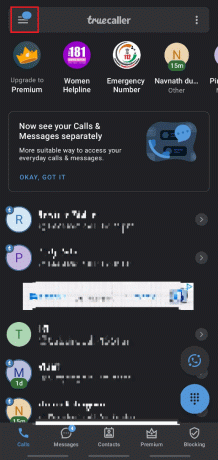
3. Πατήστε το Ρυθμίσεις επιλογή από τη λίστα.

4. Στη συνέχεια, πατήστε Αναγνωριστικό καλούντος.
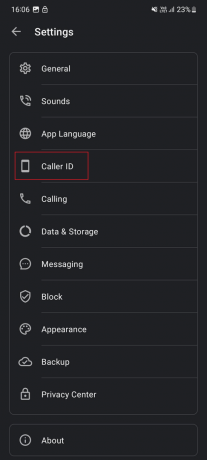
5. Για να την ορίσετε ως την προεπιλεγμένη εφαρμογή κλήσεων στο τηλέφωνό σας Android, πατήστε Ορίστε το Truecaller ως προεπιλεγμένο πρόγραμμα κλήσης.

6. Στη συνέχεια, επιλέξτε το Truecaller κουμπί ραδιοφώνου.
7. Πατήστε Ορίσετε ως προεπιλογή.
Διαβάστε επίσης: Πώς μπορώ να λάβω τον αριθμό μου εκτός λίστας και να αφαιρέσω από το TrueCaller
Πρέπει να ορίσω το Truecaller ως προεπιλογή;
Μπορείτε να ορίσετε το Truecaller ως προεπιλεγμένη εφαρμογή για τους ακόλουθους λόγους:
- Η ρύθμιση του Truecaller ως προεπιλεγμένης εφαρμογής ανταλλαγής μηνυμάτων θα σας κρατήσει ασφαλείς, επειδή σας το επιτρέπει αναγνωρίζουν τα ανεπιθύμητα μηνύματα, εντοπίστε τους αποστολείς του άγνωστες επικοινωνίες, αποκλεισμός ανεπιθύμητων μηνυμάτων και μηνύματα τηλεμάρκετινγκ, κι αλλα.
- Εάν δεν ορίσετε το Truecaller ως προεπιλεγμένο πρόγραμμα κλήσης, δεν θα μπορεί να το κάνει φιλτράρετε τις κλήσεις.
Ωστόσο, ο ορισμός της ως προεπιλεγμένης εφαρμογής εξαρτάται από τις προτιμήσεις και τις ανάγκες σας.
Συνιστάται:
- Πώς να ενεργοποιήσετε την προβολή μεγάλης συλλογής στο Microsoft Teams
- Πώς να παρακολουθήσετε ταινίες Disney+ σε ανάλυση IMAX
- 17 Καλύτερη εφαρμογή κλήσεων WiFi για Android
- Πώς να αλλάξετε τις προεπιλεγμένες εφαρμογές σας στο Android
Συμπερασματικά, είναι εύκολο να το μάθεις πώς να κάνετε το Truecaller προεπιλεγμένη εφαρμογή κλήσεων στο Android όπως αναφέρθηκε προηγουμένως. Ορίζοντας την ως την προεπιλεγμένη εφαρμογή κλήσεων, μπορείτε να απολαύσετε τις δυνατότητες και τα πλεονεκτήματά της, συμπεριλαμβανομένου του εντοπισμού και του αποκλεισμού ανεπιθύμητων κλήσεων και της διαχείρισης των επαφών σας. Επομένως, αν ψάχνετε για μια φιλική προς το χρήστη εφαρμογή κλήσεων, δοκιμάστε την και δείτε πώς μπορεί να βελτιώσει την εμπειρία επικοινωνίας σας.
Ο Pete είναι συγγραφέας ανώτερου προσωπικού στην TechCult. Ο Pete λατρεύει την τεχνολογία όλων των πραγμάτων και είναι επίσης ένας άπληστος DIYer στην καρδιά. Έχει μια δεκαετία εμπειρίας στο να γράφει οδηγίες, χαρακτηριστικά και οδηγούς τεχνολογίας στο διαδίκτυο.



